Bạn đang xem bài viết Tổng hợp các cách chụp màn hình Note 8 tại Neu-edutop.edu.vn bạn có thể truy cập nhanh thông tin cần thiết tại phần mục lục bài viết phía dưới.
Bài viết sau đây sẽ hướng dẫn tất cả các cách chụp màn hình trên Samsung Galaxy Note 8 đơn giản và hiệu quả nhất.
Xem ngay các sản phẩm ốp lưng điện thoại đang giảm giá SỐC
Cách 1: Sử dụng phím cứng
Nhấn giữ 2 phím nguồn và giảm âm lượng cùng lúc để chụp ảnh màn hình.
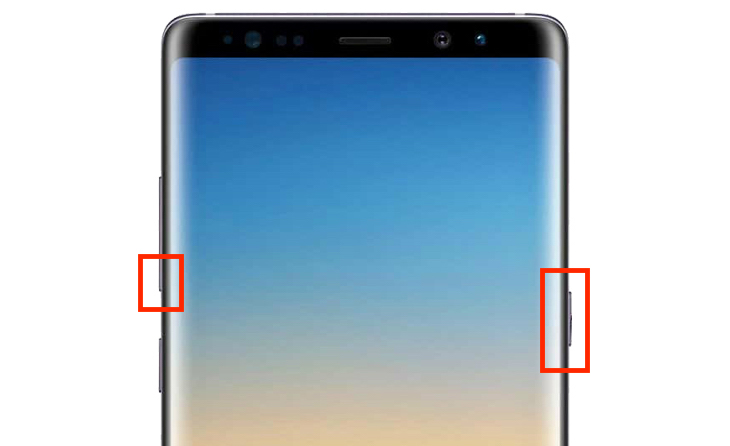
Cách 2: Sử dụng tính năng “Vuốt lòng bàn tay để chụp”
Bước 1: Bạn vào “Cài đặt” > “Tính năng nâng cao”.
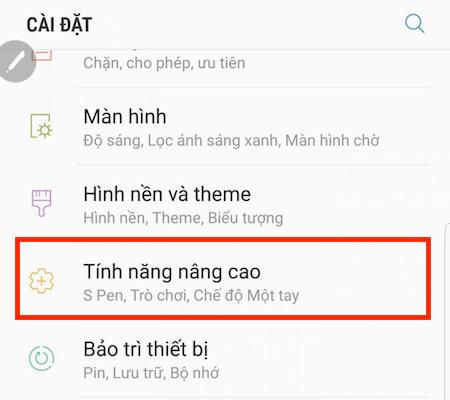
Bước 2: Kích hoạt chế độ “Vuốt lòng bàn tay để chụp”.
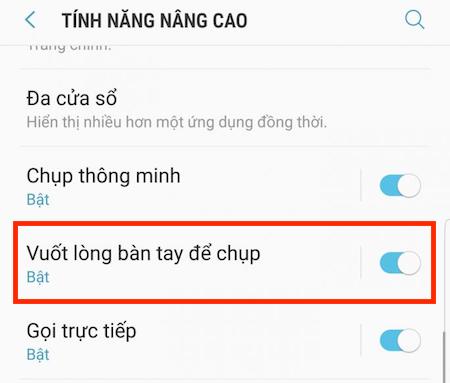
Bước 3: Bạn chỉ cần dùng bàn tay vuốt nhẹ từ trái sang phải là sẽ chụp được ảnh màn hình.
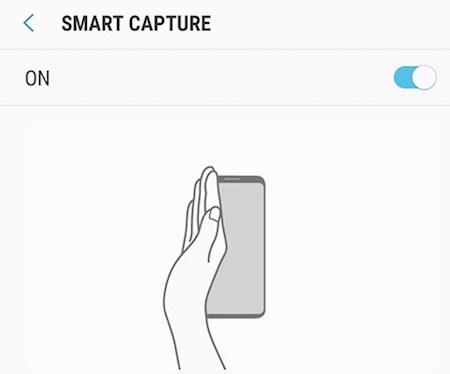
Cách 3: Sử dụng menu hỗ trợ
Bước 1: Vào “Cài Đặt” > “Hỗ trợ”.
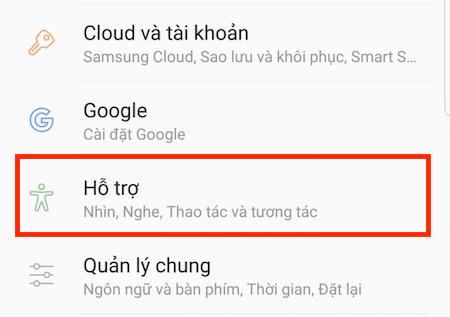
Bước 2: Chọn “Thao tác và tương tác”.
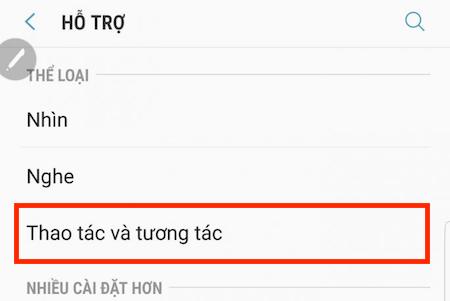
Bước 3: Kích hoạt “Menu hỗ trợ”.
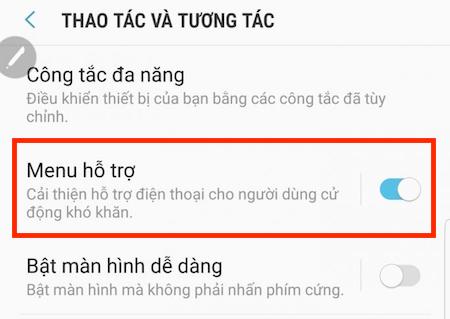
Bước 4: Chọn vào biểu tượng menu hỗ trợ sẽ thấy mục “Ảnh chụp màn hình”.
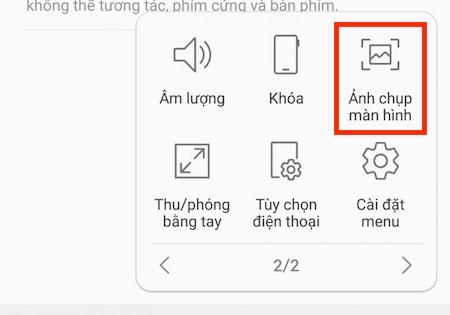
Cách 4: Sử dụng tính năng “Smart Select” của bút Spen
Bước 1: Dùng bút Spen chọn “Smart Select”.
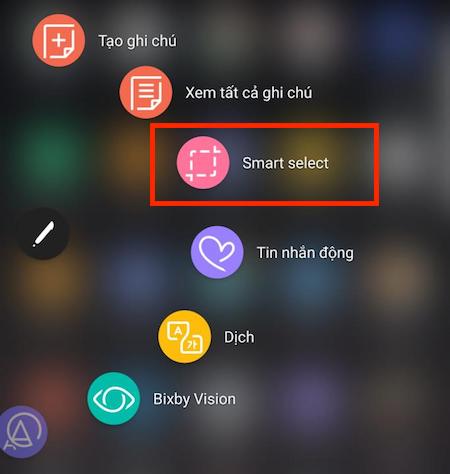
Bước 2: Chọn hình dạng của ảnh chụp màn hình.
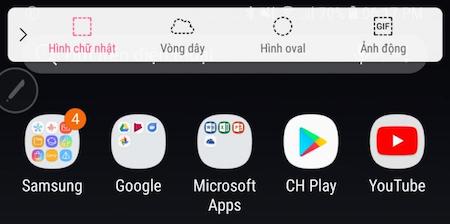
Bạn có thể chọn hình chữ nhật, vòng dây hoặc hình tròn tùy ý
Bước 3: Dùng bút chạm giữ trên màn hình và kéo thả đến vùng muốn chụp lại.
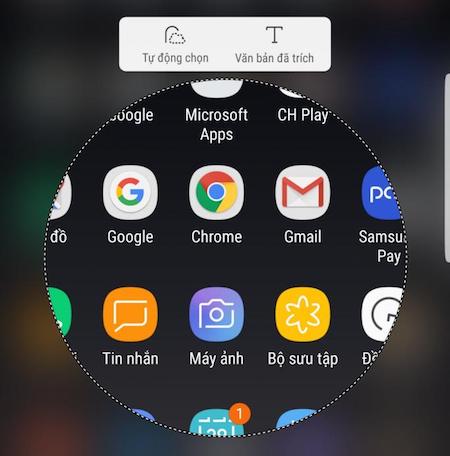
Sau đó nhấn “Lưu” là thành công
Cách 5: Sử dụng tính năng “Screen writer” của bút Spen
Bước 1: Dùng bút Spen chọn “Screen writer”.
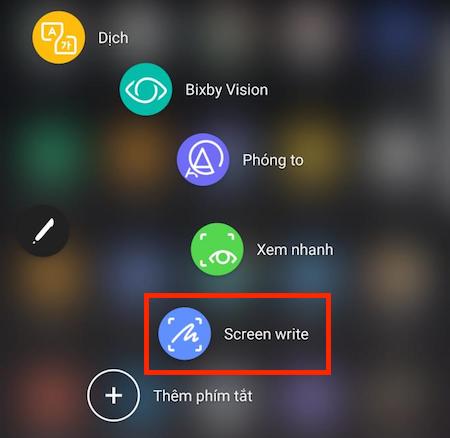
Bước 2: Chọn “Xén”.
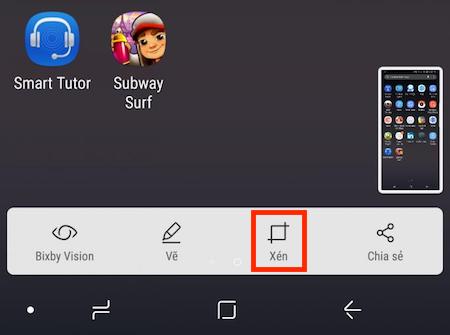
Bước 3: Dùng Spen khoanh vùng bạn muốn chụp sau đó nhấn lưu.
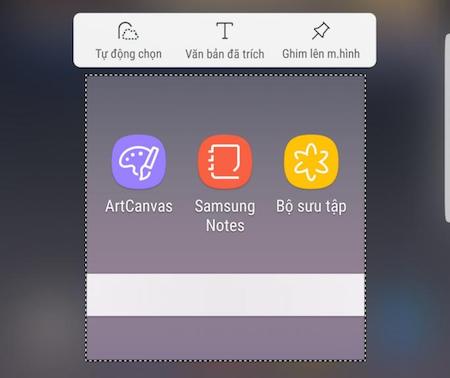
Cách 6: Dùng tính năng của trợ lý ảo Bixby
Chúng ta nhấn và giữ nút Bibxy ở cạnh trái của thiết bị Note 8.
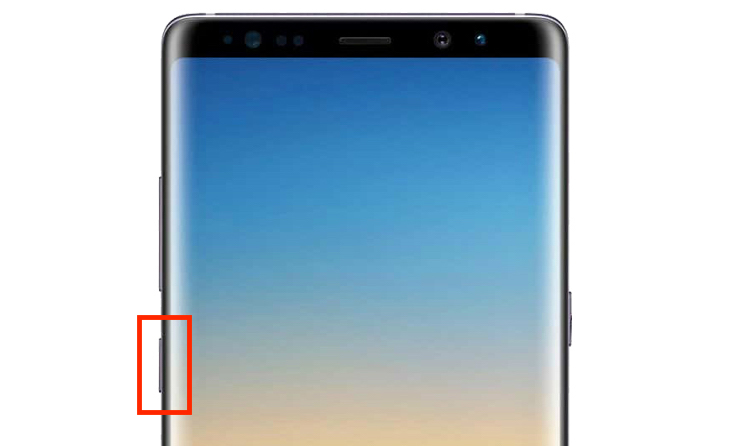
Chỉ cần đọc câu lệnh “Take a screenshot” là máy sẽ tự chụp ảnh lại màn hình của bạn
Hi vọng sau bài viết này các bạn có thể chọn cho mình 1 cách chụp ảnh màn hình nhanh và hiệu quả nhất. Chúc các bạn thành công!
Mọi ý kiến đóng góp xin vui lòng để lại bình luận phía dưới để Neu-edutop.edu.vn hỗ trợ bạn tốt hơn nhé!
Siêu thị Neu-edutop.edu.vn
Cảm ơn bạn đã xem bài viết Tổng hợp các cách chụp màn hình Note 8 tại Neu-edutop.edu.vn bạn có thể bình luận, xem thêm các bài viết liên quan ở phía dưới và mong rằng sẽ giúp ích cho bạn những thông tin thú vị.
